Как сделать дефрагментацию жесткого диска?

Во время сохранения информации на жесткий носитель, система автоматически распределяет её по кластерам. После удаления какого-либо файла на жестком диске остается пустое место. В итоге при обработке данных система тратит больше времени на поиски, поэтому необходима оптимизация диска, чтобы ускорить вычислительные работы. Для этого нужно понимать, как сделать дефрагментацию диска. В последних версиях Windows эта функция выполняется автоматически, но не всегда. Поэтому для гарантированного улучшения работы вашей ОС рекомендуется периодически проводить дефрагментацию.
Важные советы по дефрагментации
Перед началом этого процесса, необходимо запомнить несколько важных рекомендаций:
- лучше всего установить эту задачу на автоматический режим. Таким образом, вы значительно ускорите работу операционной системы, не будете замечать торможение и сэкономите время на выполнение этой работы вручную;
- этому процессу подвергаются только HDD носители, так как у SSD хранение памяти происходит в микросхемах, таким образом, пользователь будет получать быстрый доступ ко всем файлам в любом случае. Если производить процедуру, то зря потратите время, помимо этого, такие носители обладают ограниченным количеством циклов сохранения данных. При частой дефрагментации количество циклов сократится;
- важно помнить, что большее количество свободного места на диске ускоряет его вычислительные способности, то есть система работает значительно быстрее. Лучше всего, когда имеется порядка 15% свободного места.
Особенности дефрагментации для Windows 10, 8.1, 8 и 7
В операционных системах Видовс последнего поколения эта процедура происходит в фоновом режиме, поэтому от пользователей не требуется дополнительная работа. Но все же для гарантированного результата это стоит проверить.
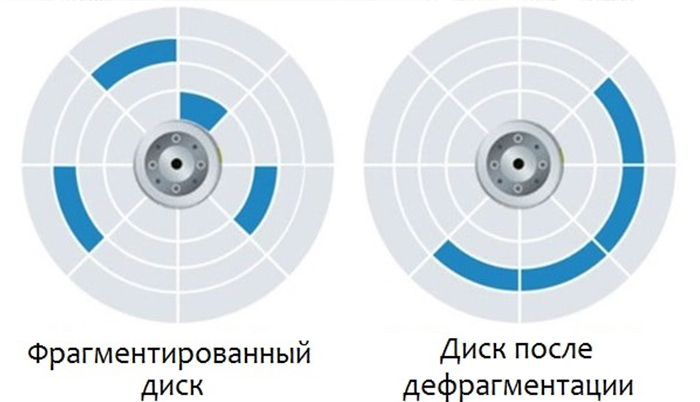
Чтобы знать, как правильно сделать дефрагментацию диска на виндовс необходимо следовать следующим указаниям:
- Нажмите на иконку «Компьютер», который размещен на рабочем столе или в «Пуске». После этого перед вами откроется окно с папками и жесткими носителями, выберите необходимый носитель и нажмите на него правой кнопкой мыши. В появившемся меню выберите пункт «Свойства».
- После этого откроется еще одно окно с различными вкладками, необходимо выбрать вкладку «сервис», после чего нажать на «Оптимизировать». В Виндовс 7 эта функция может называться «Дефрагментация диска».
- В окошке появится меню «Оптимизация дисков». Там можно увидеть список всех активированных накопителей и информацию относительно их дефрагментации. Можно выбрать один носитель и сделать его анализ, чем выше будет процент фрагментов, тем лучше провести всю процедуру. Большое количество фрагментов говорит о том, что файлы размещены далеко друг от друга, а значит, во время поиска определенных данных требуется больше времени.
Когда вы проведете анализ, то в случае необходимости запустите процесс дефрагментации. После этого начнется весь процесс: если процент таких файлов будет высоким, то потребуется больше времени. В этот период рекомендуется не сохранять на диск большие объемы данных.
Как включить автоматическую дефрагментацию по расписанию?
Для тех, кто интересуется вопросом, как дефрагментировать диск в автоматическом режиме по определенному расписанию, необходимо обратить внимание на алгоритм ниже, там описана вся структура этой процедуры.

Настройка автоматической оптимизации состоит из следующих этапов:
- Необходимо выполнить первые два пункта из предыдущего раздела, то есть перейти в раздел с оптимизацией дисков. После этого вы найдете пункт с процедурой по расписанию. Если она предлагает формат «изменить», значит, эта функция активирована системой и её можно просто поменять. Если предлагается её включение, значит, функция не была активирована и её необходимо настроить.
- После того как вы активируйте этот пункт, необходимо перейти в меню с настройками по оптимизации. Необходимо задать периодичность дефрагментации, это может выполняться ежедневно, еженедельно или ежемесячно, рекомендуется второй вариант. При этом необходимо выбрать носитель, над которым будет проводиться эта процедура. Ранее мы уже говорили, что этому процессу подвергаются исключительно HDD диски, так как на SSD записываются все важные данные. После этого нажмите клавишу «ОК» и теперь процесс будет происходить без вашего участия.
Программы для дефрагментации диска
Существуют специальные утилиты для этой процедуры. Некоторые из них работают на платной, другие на бесплатной основе. Мы опишем наиболее скачиваемые и эффективные из них.
Auslogics Disk Defrag
Самая распространённая из представленных программ. Она работает очень быстро и обладает приятным меню. После запуска программы выберите необходимый диск и кликните по нему правой кнопкой мыши. Обязательно проведите анализ, чтобы выявить надобность оптимизации. Если высокий процент фрагментов, то проведите всю процедуру.
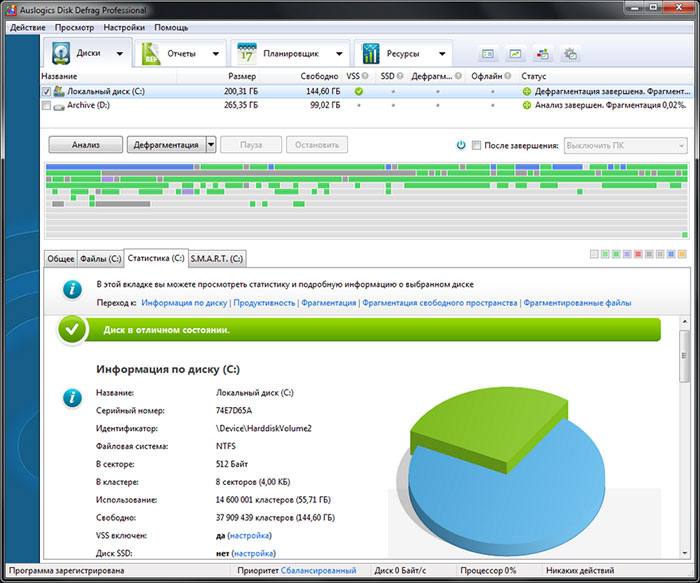
Как и в случае с ОС Виндовс, эта утилита может проводить автоматическую дефрагментацию, однако только если у вас установлена версия Pro. Она запускается так же, как и в предыдущем разделе нашей статьи.
Defraggler
Тоже популярный способ оптимизации системы, который обладает простым меню и быстро справляется со своими задачами. После запуска обязательно выберите нужный носитель и проанализируйте его состояние.

Программа позволяет проводить процедуру автоматически по определенному расписанию, необходимо только задать необходимый интервал и запустить процесс.
Smart Defrag
Это продвинутая программа для самостоятельной дефрагментации, которая обладает расширенным функционалом. Она позволяет проводить даже оптимизацию для игр, чтобы обработка кадров и роликов происходила быстрее. Интерфейс современный, однако, в нем можно не сразу разобраться.
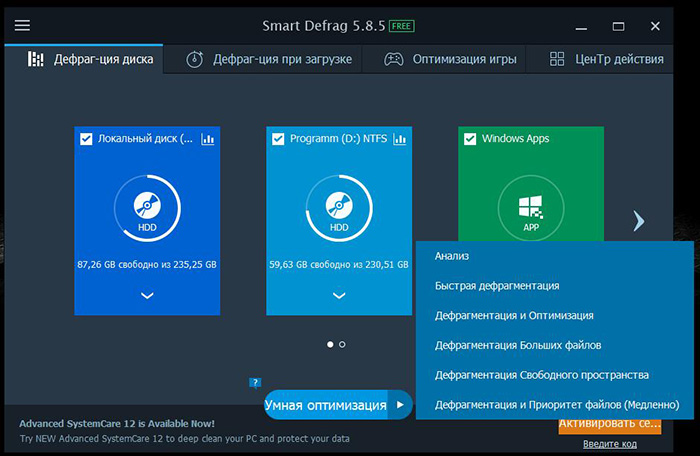
После открытия меню определите необходимый диск и кликните по иконке «Умная дефрагментация». После этого отобразится несколько типов этого процесса.
Wise Care
Завершает список оптимизационных программ еще одна современная и простая утилита с приятным меню. После запуска здесь также отображается список всех подключенных дисков, из него необходимо выбрать один и запустить процесс, нажав на зеленную галочку.
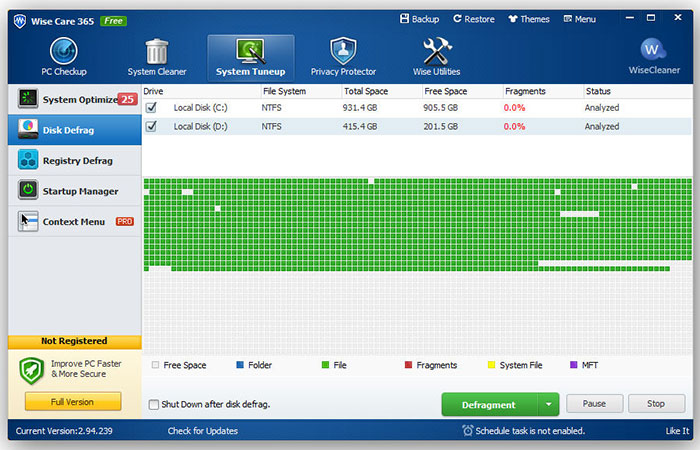
Таким образом, существуют различные способы оптимизации операционной системы, можно попробовать различные варианты, чтобы подобрать наиболее эффективный. Помимо этого, во всех предложенных программах есть меню для дефрагментации SSD, но как мы уже говорили, выполнять это не рекомендуется.

